Kaip įjungti "Apple TV" "tamsią" režimą, rankiniu arba automatiniu būdu

Kai po tamsos ir žiburių išjungta, paskutinis dalykas, kurį norėtumėte, turi būti apakintas ryškiai baltos jūsų Apple Televizijos pagrindinis ekranas, kai baigsite filmą. Štai kaip įjungti "tamsų" režimą "Apple TV", kad jūsų vėlyvos nakties televizijos išpuoliai būtų malonūs.
SUSIJĘS: Kaip atnaujinti "Apple TV" į tvOS 11
Tamsusis režimas yra funkcija, kuri buvo įdiegta tvOS 10, bet jūs turėjote rankiniu būdu įjungti arba išjungti jį, o tai leido man tik palikti tamsų režimą įjungtas visą laiką patogumui. Tačiau man patinka šviesi vartotojo sąsaja per dieną. Laimei, išleidus "tvOS 11", galite automatiškai pakeisti.
Norėdami tai padaryti, pirmiausia atidarykite "Settings" programą iš "Apple TV" pagrindinio ekrano.
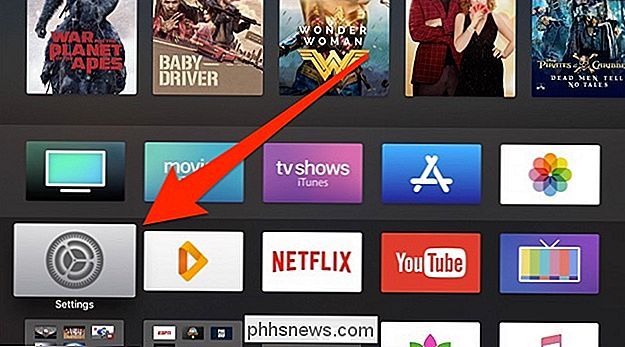
Pasirinkite "General".
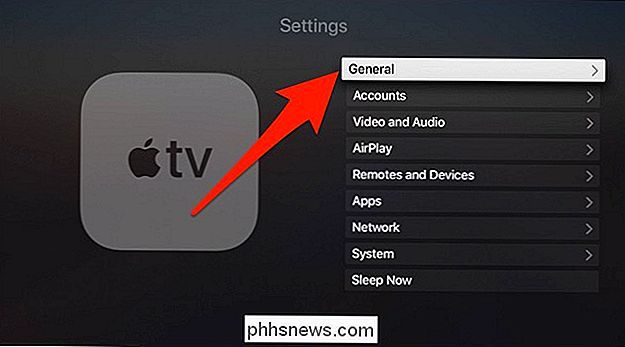
Spustelėkite "Išvaizda".
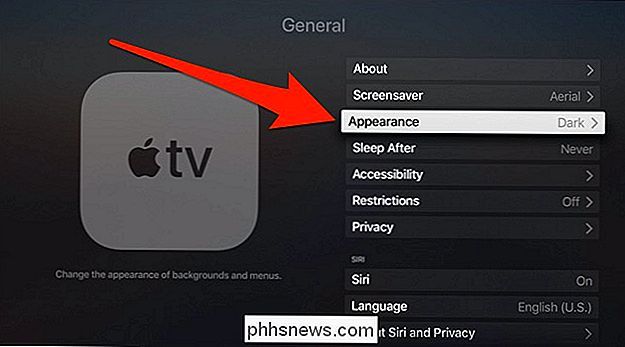
Pasirinkite "Light", "Dark" arba "Automatic". Paskutinis variantas yra puikus, jei norite geriausio abiejų pasaulių.
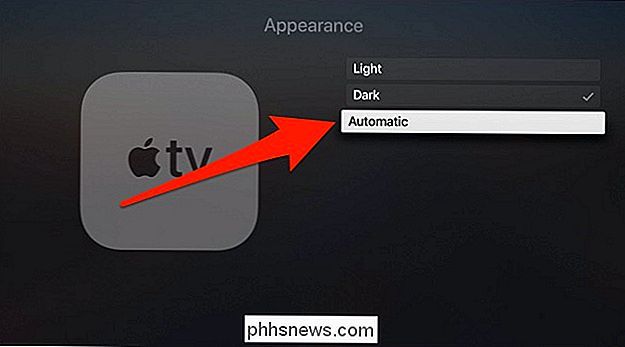
Jei pasirinksite Automatinis, bus rodomas iššokantis langas, kuriame bus pranešta, kad ši funkcija taip pat įgalins Vietovių paslaugas ir Automatinę laiko juostą. Norėdami patvirtinti, pasirinkite "Įjungti abi".
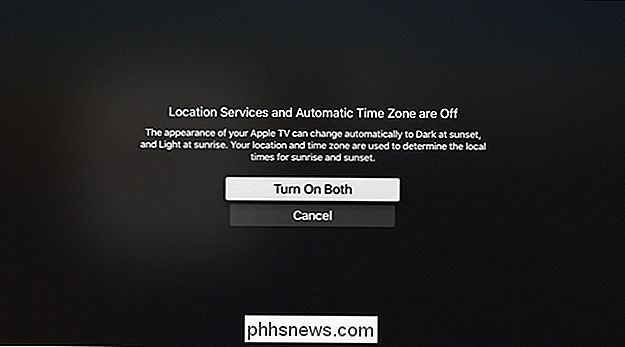
Automatinis tamsus režimas bus įjungtas. Taigi dienos metu vartotojo sąsaja bus šviesios spalvos, o naktį ji automatiškai pasikeis į tamsą. Tada ateis ryte, jis vėl pasikeis.
Blogos naujienos yra tai, kad programos yra visiškai atskirtos nuo "Apple TV" meniu. Taigi, jei yra "Apple TV" programa, kuri turi itin blizgančią balta tema, kurią norėtumėte, kad galėtumėte padaryti tamsesnę, tai turėtumėte įsivaizduoti tą konkretų programų kūrėją. Tuo tarpu, jūs galite bent jau apversti "Apple TV" meniu, o daugelis programų lėtai įveda tamsų režimą, kad galėtumėte kartu su šia nauja elegantiška išvaizda.

Kodėl ~ rodo "Home" aplanką "MacOS" ir "Linux"?
Nesvarbu, ar įdiegėte "Linux" jums reikia mokytis ... nė vienas iš jų nėra intuityvus. Pavyzdžiui, tildė, ~ , kuri yra jūsų namų aplankas. Typing cd ~ / Documents perjungia aplanką Documents į dabartinio vartotojo namų katalogą, taigi kiekvieną kartą reikia įvesti / Users / justinpot / Documents . Tai yra tinkama spartieji klavišai, bet kodėl šis tam tikras simbolis naudojamas?

Kaip automatiškai atidaryti naujausią dokumentą "Microsoft Word for Windows"
Jei dirbate ilgame dokumente "Word", tikriausiai jį dažnai bus atidaryti, kol jis bus baigtas. Užuot atidarę "Word" į "Start" ekraną, o tada atidarę failą, galite jį automatiškai atidaryti į paskutinį dokumentą, kuriame dirbote. Tai yra du būdai, ir mes parodysime jums abu. Pirmas variantas: sukurkite specialųjį spartųjį klavišą Pirmoji parinktis - sukurti atskirą nuorodą su specialiu jungikliu, kuris atidarys paskutinį "Word" atidarytą dokumentą.



